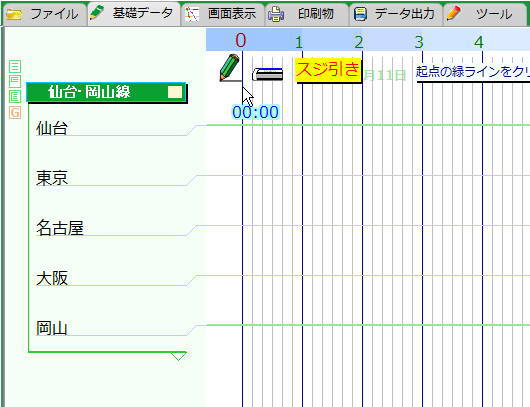バス路線のGTSF化のデータ化にともない、「その筋屋』と言うソフトを試してみました。系統・ダイヤなど理屈ではわかっていても、あまり利用した事もなく、業界用語も合わせて素人には難易度の高さを感じている、着手現状です。
2020.10.21 路線登録の不足分を追加しました。
再作成しなが不足の操作を追加しています。データを別のパソコンに移すと編集できなくなりました原因を究明しつつ作業しています。
使い方覚え書き
チェック・ボックスをON
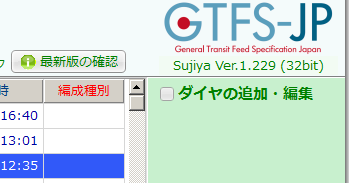
▼目指す路線を入力し「新規ダイヤ」をクリック
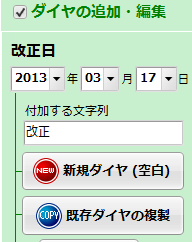
※左に出現した行をクリックで次の展開へ
▼ツールバーは上部にマウスホバーさせると出現「基本データ」を選択。
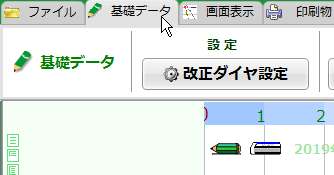
▼「駅・停留所」をクリックして現れた窓の「新規追加」でバス停入力のフォーマットが出てくるので当該路線に必要なバス停を全て入力。
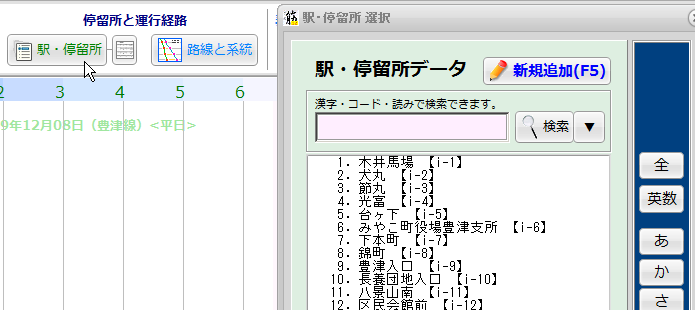
▼続いて「路線と系統」をクリック

▼現れた窓の右にある「追加」をクリックして路線情報を記入
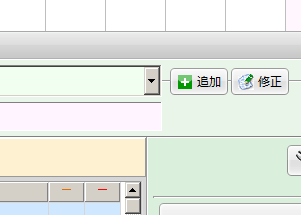
▼後で修正できるので「ちょっと練習」ではなく、本番作業で行くと合理的
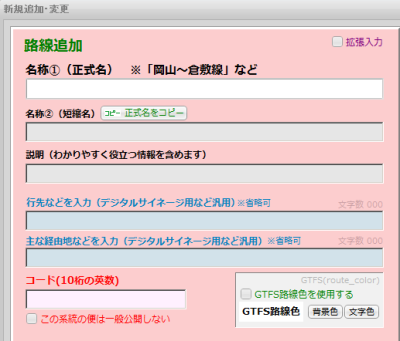
▼路線ができたら区間の時間設定へ、路線内の分岐や出発が違う便を分けてデータ化します。
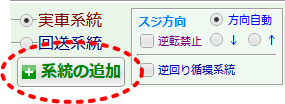
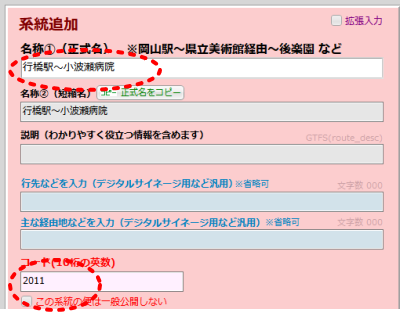
駅停留所データを開き
▼指定範囲をコピーをクリックするとバス停名の全選択ができます。

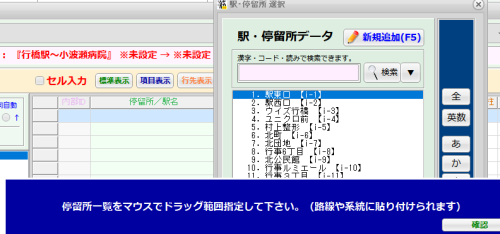

▼張り付けできます。
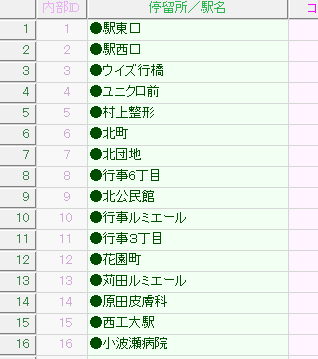
折り返し路線はコピペしたデータを上下反転
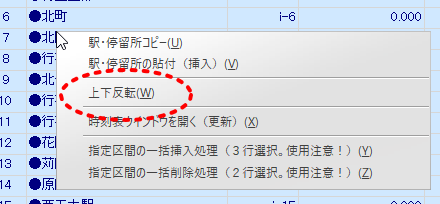
▼区間の所要時間フォーマットを開きます

通勤(渋滞)時間帯などを細かく設定できます。
設定時間帯を入力し「時間帯の行を追加」をクリックし、個別時間を手入力します「セル入力」にチェックを入れる必要があります。

※「閉じる」があるフォームには保存ボタンはありません
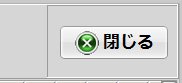
▼鉛筆マークをクリックすることでダイヤグラムに線がひけるようになります

今日の覚書はここまで。